
Yota er en russisk trådløs operatørInternett og kommunikasjon, som begynte sin aktivitet for nesten ti år siden. Dens viktigste forskjell fra konkurrenter er absolutt ubegrenset mobil Internett, mangel på roaming i Russlands territorium og evnen til å lagre det gamle nummeret når det er tilkoblet. Fra denne artikkelen lærer du hvordan du kobler, aktiverer og konfigurerer et tilgangspunkt på Yota.
Modemer og rutere "Iota" kan kobles tilbærbare datamaskiner, personlige datamaskiner og til og med TVer. I tillegg er de kompatible med alle operativsystemer. Koble til og konfigurere utstyret "Iota" er ganske enkelt.
Først, se på kartet over "Iota" -dekselet. Sørg for at regionen din er i operatørens dekning.

Så er det på tide å fortsette å kjøpe utstyr.Datamaskin modem er egnet, og hvis du kommer til å distribuere Internett direkte til flere enheter, så ta en ruter - det vil tillate deg å lage et nettverk av opptil åtte enheter. For å koble Yota til smarttelefonen eller nettbrettet må du laste ned et spesielt program og bestille et SIM-kort gjennom det. Med denne applikasjonen er det også praktisk å overvåke balansen og om nødvendig endre tariffen.
Installere drivere for å koble modemet tillaptop eller datamaskin er ikke nødvendig. Det eneste du trenger å installere er Yota Access. Programmet vil gjøre alt av seg selv: om et par sekunder finner du enheten og kobler den til nettverket.

Med tilkobling og aktivering av problemer medBrukerne skal ikke oppstå. Det kan imidlertid være vanskeligheter med innstillingene på Yota-nettverket. APN-tilgangspunktet er konfigurert på forskjellige måter, avhengig av typen enhet og operativsystemet som er installert på den.
Når det gjelder mobilenheter, er det nok å sette SIM-kortet i en nettbrett eller smarttelefon, og snart går dataene. I noen tilfeller må du manuelt registrere tilgangspunktet.

På Android-plattformen,som følger: Når du har aktivert enheten, går du til "Innstillinger" -delen, åpner "Avansert", deretter "Mobilt nettverk" og til slutt "Tilgangspunkter". Velg Opprett / Rediger. I APN-linjen, skriv inn "internet.yota", og navnet på poenget er "yota". Tilgangspunktet ble opprettet.
I operativsystemet Windows Phone, nesten alleidentisk: gå til "Alternativer" og deretter til "Tilgangspunkter". Der oppretter du et nytt poeng ved å klikke på plustegnet. I APN-linjen skriver du "internet.yota" og klikker "Lagre". Nå må du velge punktet du nettopp har opprettet og venter på at den skal bli aktiv.
På Yota-nettverket er tilgangspunktet konfigurert raskerepå mobile enheter som kjører iOS. For å gjøre dette, gå fra "Innstillinger" til "Mobil kommunikasjon" og deretter til "Mobil data". I APN-feltet skriver du fortsatt "internet.yota". Det er det - tilgangspunktet er klart for bruk.
Iota-modemet støttes av alle de store operativsystemene. Den er kompatibel med Windows, Mac OS og Linux. Modemet vil koble til Internett umiddelbart etter at du slår på datamaskinen.
For å konfigurere, er det ingenting som trengs: alt skjer automatisk. Men hvis du vil, kan du endre mange ting manuelt.
Koble "Iota" -modemet til datamaskinen via USB ogStart nettleseren. Gå til status.yota.ru. Før du åpner innstillingspanelet. På det første panelet finner du fullstendig informasjon om tilkoblingen din: enhetsnavn, tilkoblingstid, maksimal tilkoblingshastighet, nåværende hastighet, signalstyrke, IP-adresse og mer.
På den andre og tredje kategorien er systempanelene. Hvis du glemmer passordet til det trådløse nettverket, kan du gå tilbake til fabrikkinnstillingene.
Если нажмете на «Настройки устройства», что øverst i vinduet blir du tatt til Yota-enhetens innstillingsmeny. Tilgangspunktet heter det som standard, og du kan endre navnet på nettverket. Du vil også bli bedt om å velge type beskyttelse og endre passordet. Etter å ha gjort nødvendige endringer og klikker på "lagre", går du til neste punkt, hvor du kan velge antall tilkoblinger til et åpent og passordbeskyttet nettverk.
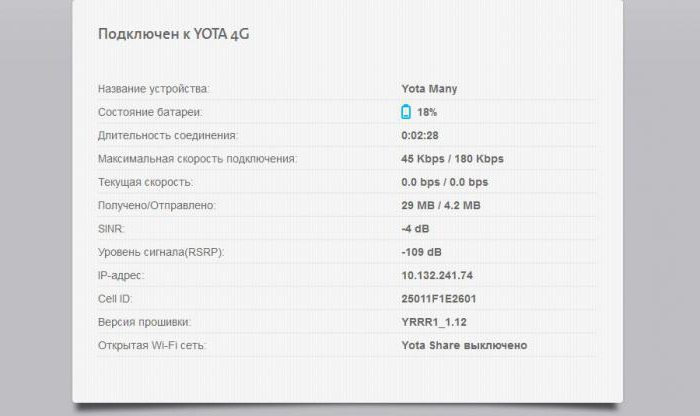
Mobilruteren eller ruteren "Iota" kjennetegnes av sin lille størrelse og letthet. Den er utstyrt med et ladningsnivå display og en bryter.
Den første internettforbindelsen gjennom en ruter vil bare opprette et åpent nettverk. Men du kan opprette et sekund, passordbeskyttet.



























